Megjegyzés
Az oldalhoz való hozzáféréshez engedély szükséges. Megpróbálhat bejelentkezni vagy módosítani a címtárat.
Az oldalhoz való hozzáféréshez engedély szükséges. Megpróbálhatja módosítani a címtárat.
A következőkre vonatkozik: Azure Blob Storage
Azure Blob Storage  Azure Data Lake Storage Gen1
Azure Data Lake Storage Gen1  Azure Data Lake Storage Gen2
Azure Data Lake Storage Gen2
Az Azure Data Share lehetővé teszi, hogy biztonságosan megossza az Azure Storage-erőforrásokból származó adatpillanatképeket más Azure-előfizetésekkel. Beleértve a bérlőn kívüli Azure-előfizetéseket is.
Ez a cikk az Azure Blob Storage, az 1. generációs Azure Data Lake Storage és az Azure Data Lake Storage Gen2 adatainak megosztását ismerteti.
Ez a cikk végigvezeti az alábbiakon:
- Milyen típusú adatok oszthatók meg?
- A környezet előkészítése
- Megosztás létrehozása
- Megosztott adatok fogadása
A tartalomjegyzék használatával a szükséges szakaszra ugorhat, vagy folytathatja ezt a cikket a folyamat követéséhez az elejétől a végéig.
Támogatott műveletek
Az Azure Data Share támogatja az 1. generációs Azure Data Lake, az Azure Data Lake Gen2 és az Azure Storage adatainak megosztását.
| Erőforrás típusa | Megosztható erőforrás |
|---|---|
| Azure Data Lake Gen1 és Gen2 | Fájlok |
| Mappák | |
| Fájlrendszerek | |
| Azure Storage | Blobok* |
| Mappák | |
| Tárolók |
Feljegyzés
*A blokkok, a hozzáfűzés és a lapblobok mind támogatottak. Ha azonban megosztják őket, blokkblobokként kapják meg őket.
Az ezekből a forrásokból megosztott adatokat az Azure Data Lake Gen2 vagy az Azure Blob Storage fogadhatja.
Megosztási viselkedés
Fájlrendszerek, tárolók vagy mappák esetén dönthet úgy, hogy teljes vagy növekményes pillanatképeket készít az adatokról.
A teljes pillanatkép minden pillanatképen átmásolja az összes megadott fájlt és mappát.
A növekményes pillanatképek csak új vagy frissített fájlokat másolnak a fájlok utolsó módosítási ideje alapján.
Az azonos nevű meglévő fájlok felülíródnak a pillanatképek során. A forrásból törölt fájlok nem törlődnek a célhelyen. A forrás üres almappái nem lesznek átmásolva a célba.
Az adatok megosztásának előfeltételei
- Ha még nincs Azure-előfizetése, kezdés előtt hozzon létre egy ingyenes fiókot.
- Egy Azure Data Share-fiók.
- Az adatátvevő Azure-bejelentkezési e-mail-címe (az e-mail alias használata nem fog működni).
- Ha az Azure SQL-erőforrás egy másik Azure-előfizetésben található, mint az Azure Data Share-fiókja, regisztrálja a Microsoft.DataShare erőforrás-szolgáltatót abban az előfizetésben, amelyben a forrás Azure SQL-erőforrás található.
A forrástárfiók előfeltételei
- Egy Azure Storage-fiókot. Ha még nincs fiókja, hozzon létre egyet.
- Engedély a tárfiókba való íráshoz. Az írási engedély a Microsoft.Storage/storageAccounts/write fájlban található. Ez a közreműködői szerepkör része.
- Engedély szerepkör-hozzárendelés hozzáadásához a tárfiókhoz. Ez az engedély a Microsoft.Authorization/role assignments/write fájlban található. Ez a Tulajdonos szerepkör része.
Megosztás létrehozása
Jelentkezzen be az Azure Portalra.
Nyissa meg az adatmegosztás áttekintési lapját.
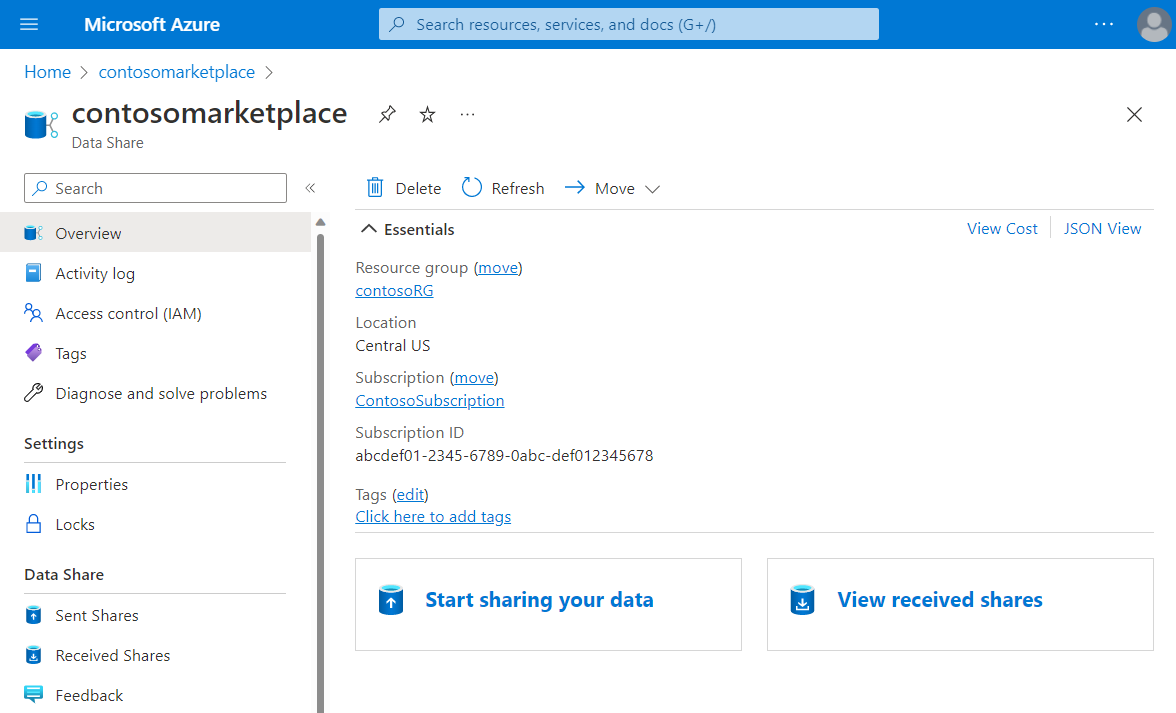
Válassza az Adatok megosztásának megkezdése lehetőséget.
Válassza a Létrehozás lehetőséget.
Adja meg a megosztás részleteit. Adja meg a nevet, a megosztás típusát, a megosztás tartalmának leírását és a használati feltételeket (nem kötelező).
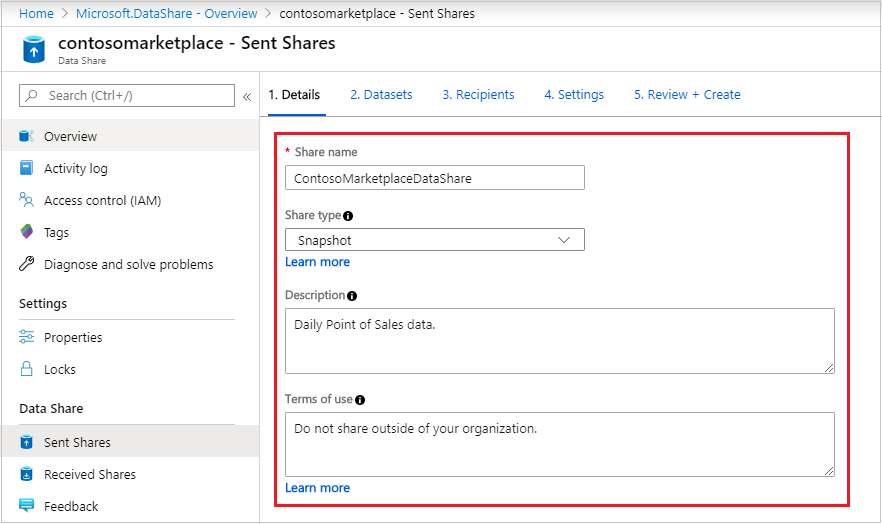
Válassza a Folytatás lehetőséget.
Ha adathalmazokat szeretne hozzáadni a megosztáshoz, válassza az Adathalmazok hozzáadása lehetőséget.
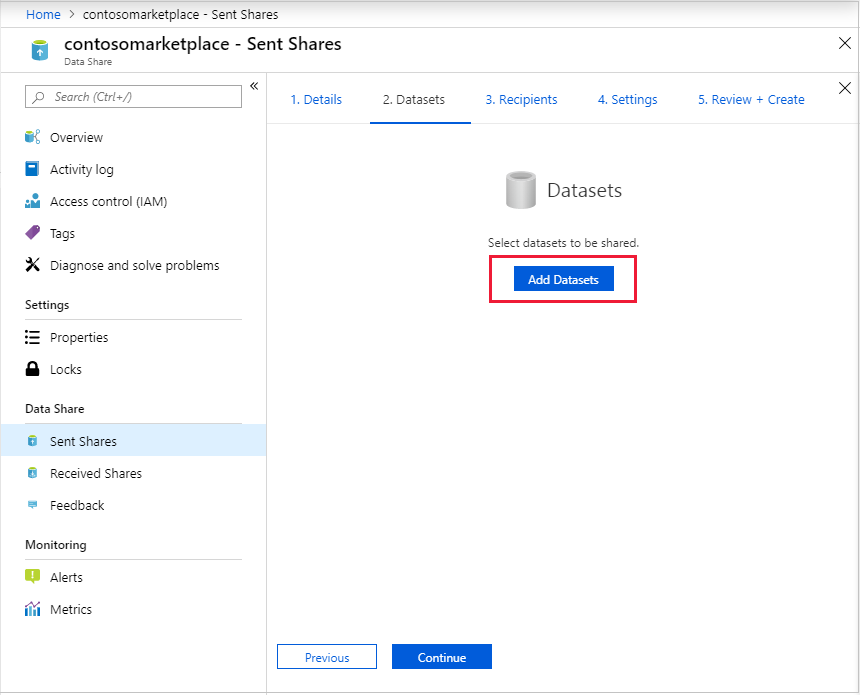
Válasszon ki egy hozzáadni kívánt adathalmaztípust. Az adathalmaztípusok listája attól függ, hogy az előző lépésben a pillanatképalapú vagy a helyszíni megosztást választotta-e.
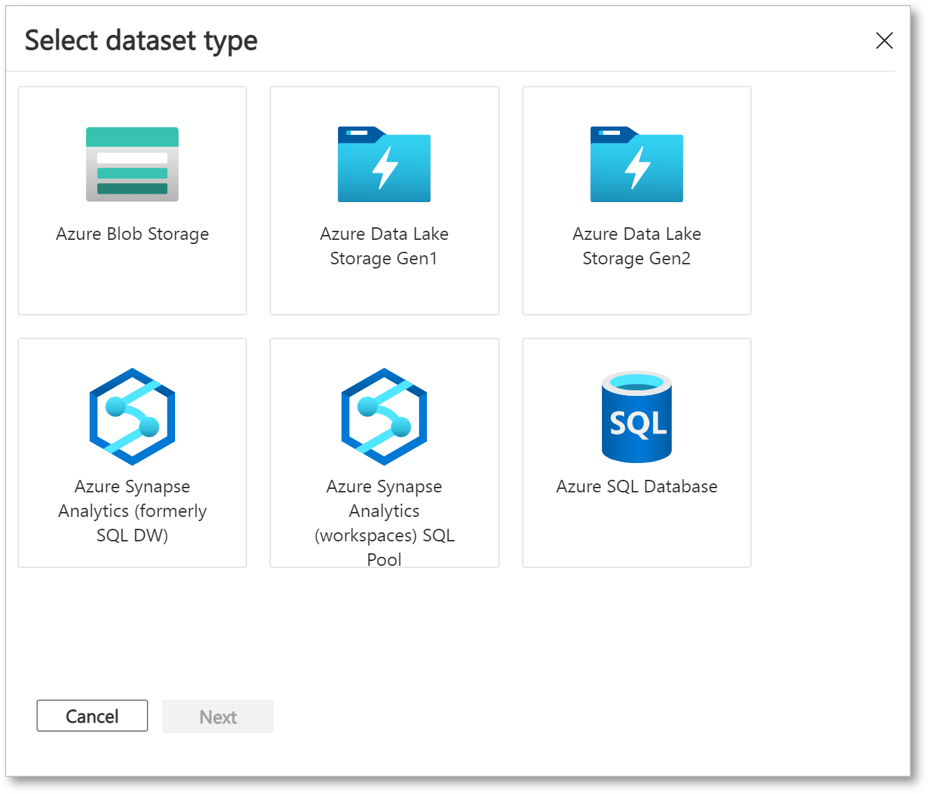
Lépjen a megosztani kívánt objektumra. Ezután válassza az Adathalmazok hozzáadása lehetőséget.
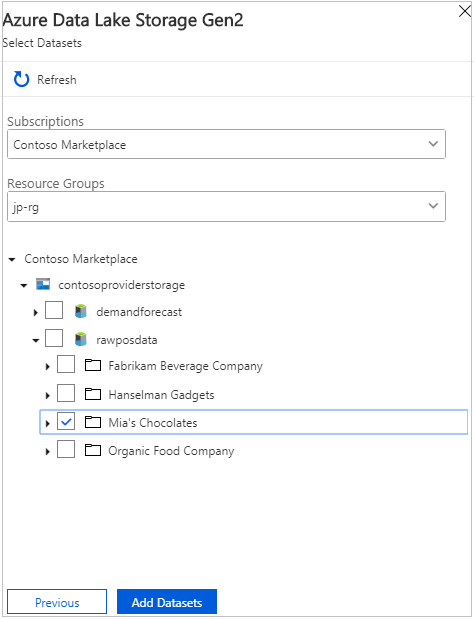
A Címzettek lapon adja meg az adatfelhasználó e-mail-címét a Címzett hozzáadása gombra kattintva.
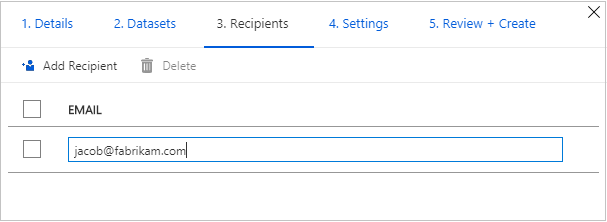
Válassza a Folytatás lehetőséget.
Ha kiválasztott egy pillanatkép-megosztási típust, beállíthatja a pillanatkép ütemezését az adatfelhasználó adatainak frissítéséhez.
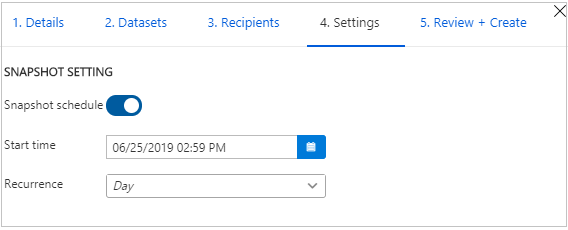
Válassza ki a kezdési időpontot és az ismétlődési időközt.
Válassza a Folytatás lehetőséget.
A Véleményezés + Létrehozás lapon tekintse át a csomag tartalmát, beállításait, címzettjeinek és szinkronizálási beállításait. Válassza a Létrehozás parancsot.
Ezzel létrehozta az Azure-adatmegosztást. Az adatmegosztás címzettje elfogadhatja a meghívást.
Az adatok fogadásának előfeltételei
Mielőtt elfogadná az adatmegosztási meghívást, győződjön meg arról, hogy rendelkezik a következő előfeltételekkel:
- Azure-előfizetés. Ha nem rendelkezik előfizetéssel, hozzon létre egy ingyenes fiókot.
- Meghívó az Azure-ból. Az e-mail tárgya az "Azure Data Share-meghívás innen <yourdataprovider@domain.com>" legyen.
- Regisztrált Microsoft.DataShare erőforrás-szolgáltató a következő helyen:
- Az Azure-előfizetés, ahol adatmegosztási erőforrást fog létrehozni.
- Az Azure-előfizetés, ahol a cél Azure-adattárak találhatók.
A céltárfiók előfeltételei
- Egy Azure Storage-fiókot. Ha még nem rendelkezik ilyen fiókkal, hozzon létre egy fiókot.
- Engedély a tárfiókba való íráshoz. Ez az engedély a Microsoft.Storage/storageAccounts/write fájlban található. Ez a közreműködői szerepkör része.
- Engedély szerepkör-hozzárendelés hozzáadásához a tárfiókhoz. Ez a hozzárendelés a Microsoft.Authorization/role assignments/write fájlban található. Ez a Tulajdonos szerepkör része.
Megosztott adatok fogadása
Meghívó megnyitása
A meghívót megnyithatja e-mailben vagy közvetlenül az Azure Portalon.
Ha e-mailben szeretne meghívót megnyitni, ellenőrizze, hogy a Beérkezett üzenetek mappában van-e meghívó az adatszolgáltatótól. A Microsoft Azure meghívása az "Azure Data Share-meghívás innen" címet osztja ki <yourdataprovider@domain.com>. Válassza a Meghívó megtekintése lehetőséget a meghívás azure-beli megtekintéséhez.
Ha meg szeretne nyitni egy meghívást az Azure Portalról, keressen adatmegosztási meghívókat. Megjelenik az adatmegosztási meghívások listája.
Ha Ön egy bérlő vendégfelhasználója, a rendszer kérni fogja, hogy ellenőrizze a bérlő e-mail-címét az adatmegosztási meghívás első megtekintése előtt. Az ellenőrzés után 12 hónapig érvényes.
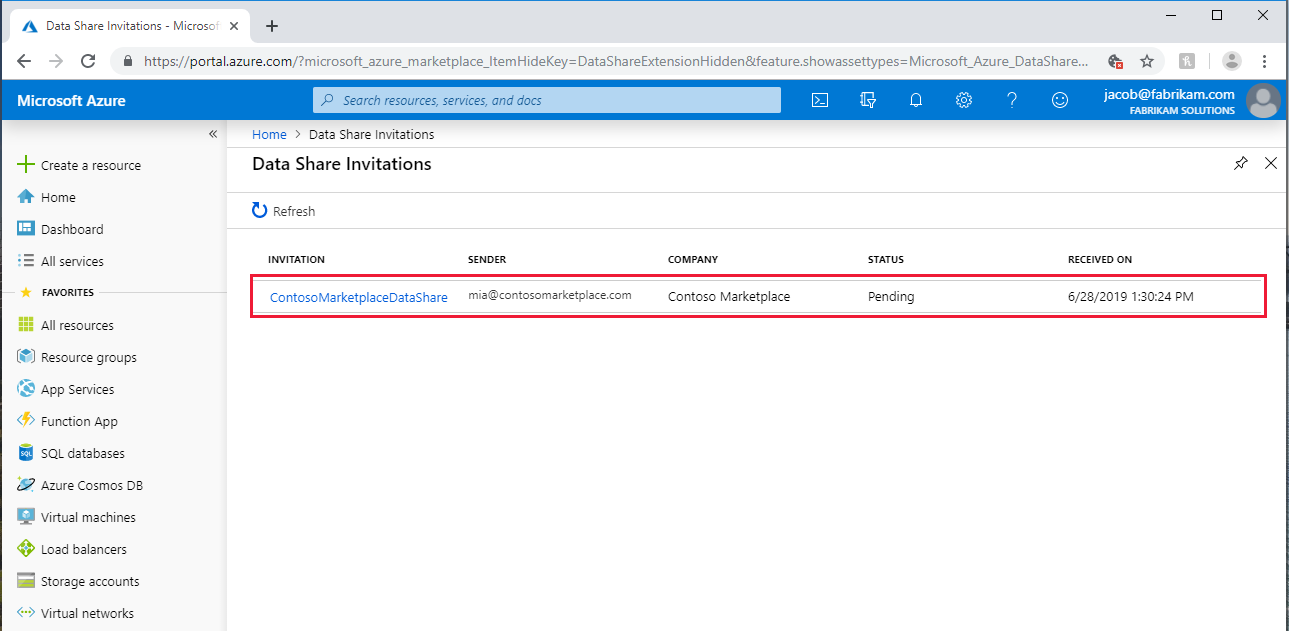
Jelölje ki a megtekinteni kívánt megosztást.
Meghívás elfogadása
Tekintse át az összes mezőt, beleértve a használati feltételeket is. Ha elfogadja a feltételeket, jelölje be a jelölőnégyzetet.
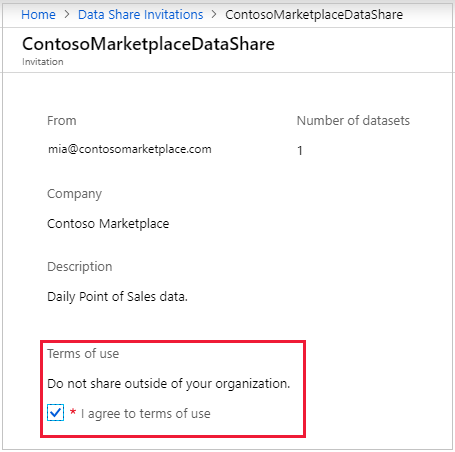
A Céladatmegosztás-fiók csoportban válassza ki azt az előfizetést és erőforráscsoportot, amelyben üzembe helyezi az adatmegosztást. Ezután töltse ki a következő mezőket:
Az Adatmegosztási fiók mezőben válassza az Új létrehozása lehetőséget, ha nincs adatmegosztási fiókja. Ellenkező esetben válasszon ki egy meglévő adatmegosztási fiókot, amely elfogadja az adatmegosztást.
A Fogadott megosztás neve mezőben hagyja meg az alapértelmezett értéket, amelyet az adatszolgáltató megadott, vagy adjon meg új nevet a fogadott megosztásnak.
Válassza az Elfogadás és konfigurálás lehetőséget. Létrejön egy megosztási előfizetés.
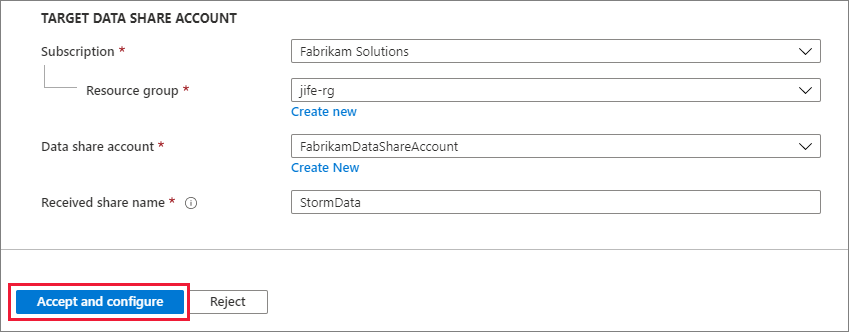
A kapott megosztás megjelenik az Adatmegosztási fiókban.
Ha nem szeretné elfogadni a meghívást, válassza az Elutasítás lehetőséget.
Fogadott megosztás konfigurálása
Az Adathalmazok lapon jelölje be az adatkészlet melletti jelölőnégyzetet, ahol célhelyet szeretne hozzárendelni. A céladattár kiválasztásához válassza a Céltérkép lehetőséget.
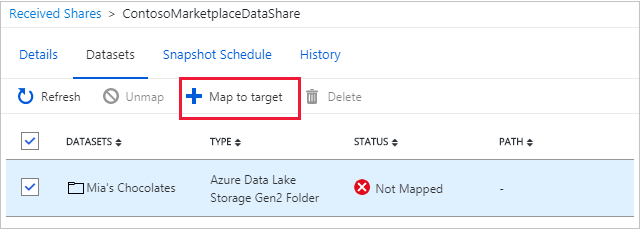
Válasszon ki egy céladattárat az adatokhoz. A céladattár azon fájljait, amelyek elérési útja és neve megegyezik a fogadott adatok fájljaival, felülírja a rendszer.
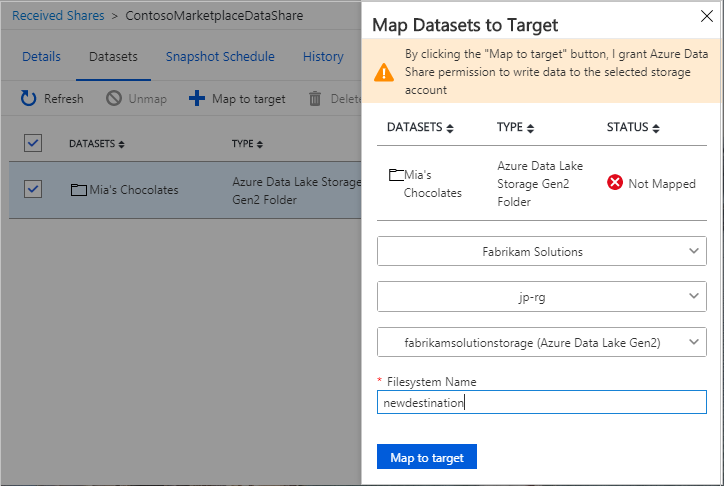
Pillanatképalapú megosztás esetén, ha az adatszolgáltató pillanatkép-ütemezést használ az adatok rendszeres frissítéséhez, az ütemezést a Pillanatkép ütemezése lapon engedélyezheti. Jelölje be a pillanatkép-ütemezés melletti jelölőnégyzetet. Ezután válassza az Engedélyezés lehetőséget. Az első ütemezett pillanatkép az ütemezési időtől számított egy percen belül indul el, a későbbi pillanatképek pedig az ütemezett időponttól számított másodperceken belül indulnak el.
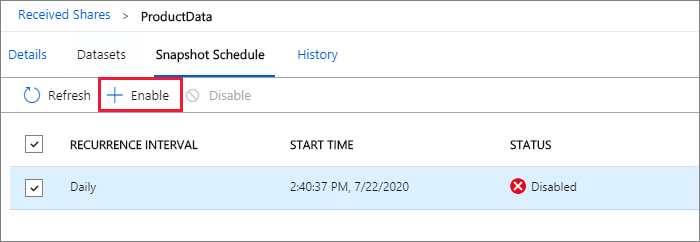
Pillanatkép aktiválása
Az ebben a szakaszban ismertetett lépések csak a pillanatkép-alapú megosztásra vonatkoznak.
Pillanatképet a Részletek lapon indíthat el. A lapon válassza az Eseményindító pillanatképét. Dönthet úgy, hogy az adatok teljes pillanatképét vagy növekményes pillanatképét aktiválja. Ha első alkalommal kap adatokat az adatszolgáltatótól, válassza a Teljes másolat lehetőséget. A pillanatképek végrehajtásakor a későbbi pillanatképek csak az előző befejeztével kezdődnek.
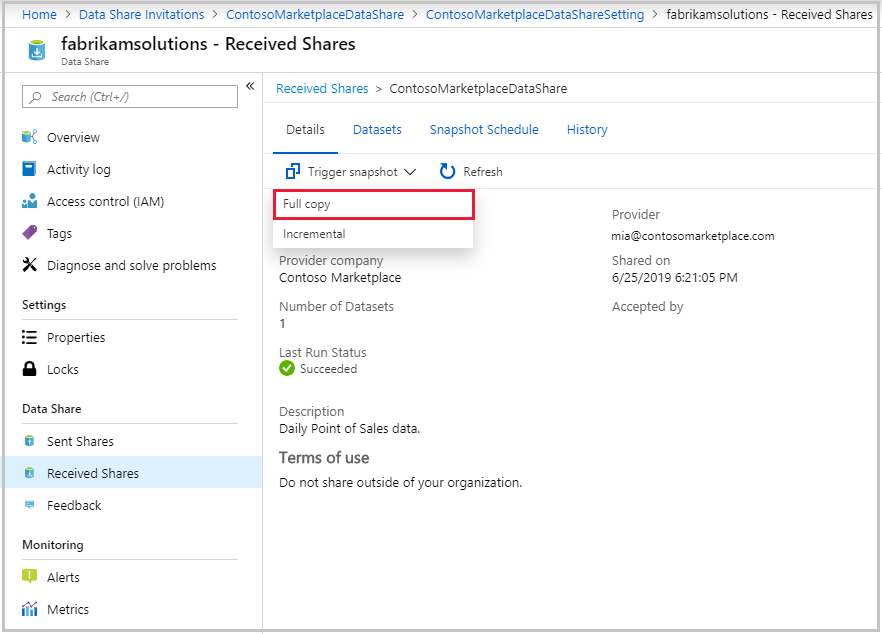
Ha az utolsó futtatási állapot sikeres, lépjen a céladattárba a fogadott adatok megtekintéséhez. Válassza ki az Adathalmazok lehetőséget, majd válassza ki a célútvonal-hivatkozást.
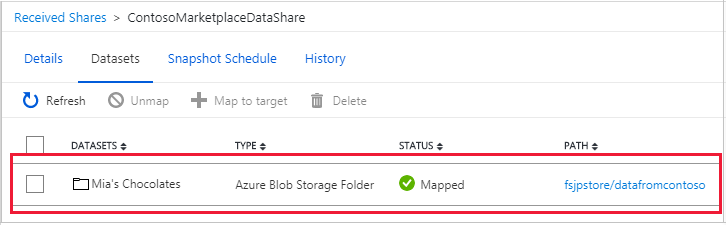
Előzmények megtekintése
A pillanatképek előzményeit csak pillanatképalapú megosztásban tekintheti meg. Az előzmények megtekintéséhez nyissa meg az Előzmények lapot. Itt láthatja az elmúlt 30 napban létrehozott összes pillanatkép előzményeit.
Tárhely-pillanatkép teljesítménye
A tárolási pillanatképek teljesítményét a fájlok száma és a megosztott adatok mérete mellett számos tényező befolyásolja. Mindig ajánlott saját teljesítménytesztelést végezni. Az alábbiakban néhány példát mutatunk be a teljesítményt befolyásoló tényezőkre.
- A forrás- és céladattárakhoz való egyidejű hozzáférés.
- A forrás- és a céladattár helye.
- Növekményes pillanatképek esetén a megosztott adathalmazban lévő fájlok száma befolyásolhatja a legutóbbi sikeres pillanatkép utáni utolsó módosítással rendelkező fájlok listájának megtalálásához szükséges időt.
Kapcsolódó tartalom
Megtanulta, hogyan oszthat meg és fogadhat adatokat egy tárfiókból az Azure Data Share szolgáltatással. A más adatforrásokból való megosztásról a támogatott adattárakban olvashat.